필자의 집이 2층 구조로 되어있는 전원주택이기 때문에...
1층의 KT 공유기의 와이파이가 2층의 일부 부분에서 안잡히는 현상이 있어서 이번에 와이파이 익스텐더를 구매하게 되었다.
필자는 상당히 고민을 했다. 메쉬 형태로 집의 네트워크를 구성할지.. 아니면 그냥 익스텐더를 설치할지..
메쉬형태로 구성해서 공유기를 좀더 많이 둘 경우에는 집의 마당에서도 사용이 가능할 것이고..
뭐 마당이 그렇게 크지 않기 때문에 솔직히 말해서 익스텐더로도 충분히 활용이 될것 같고, 비용적으로도 익스텐더가 더 나을것 같은 생각이 들었기에 와이파이 익스텐더로 구성을 진행했다.
우선 구매한 제품의 와이파이 익스텐더는 TP-Link RE450 제품이다.
솔직히 TP-Link를 회사에서 사용하는데는 별로 좋아하지 않는다. 맘같아서는 넷기어 익스텐더나 넷기어 공유기를 추가로 사서 아예 집의 KT 공유기를 제거하고 넷기어 제품으로 메쉬형태 구성을 하고 싶었지만... 비용이 비용이었기 때문에..
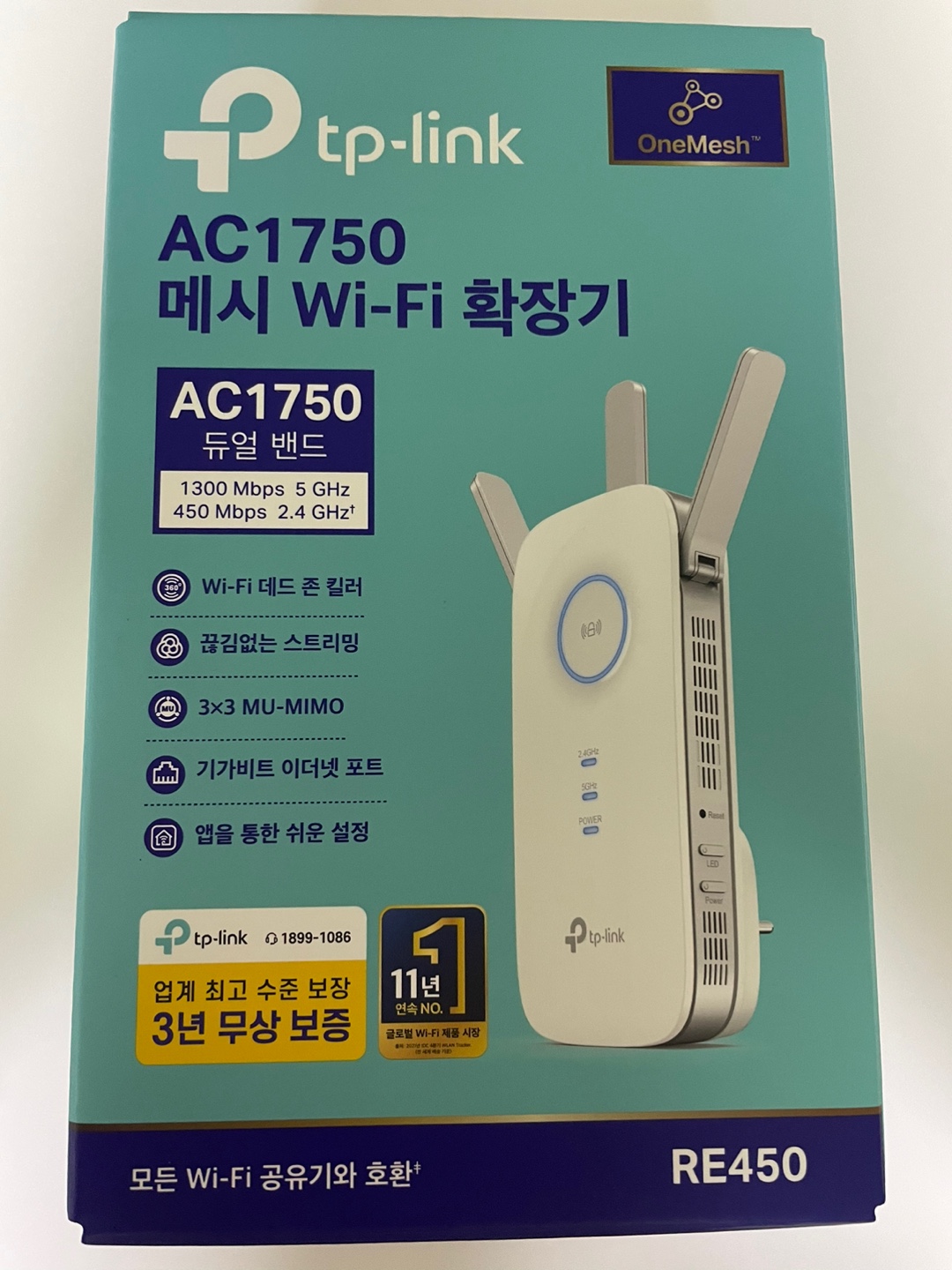


그리고 많은 모델이 있었지만 RE450으로 구매한 이유는 최대 속도 지원중에서 그나마 이 제품이 가장 저렴했다..
우선적으로 속도와 거리 비교를 했는데 수신기가 3개가 있기 때문에 아무래도 멀리간다고 하드라..
필자처럼 전원주택에 복층의 집을 살거나 평수가 거의 40평 50평 되는 집에서 거주를 하는 경우에는 익스텐더나 메쉬구조가 필수인것 같다.
박스는 생각보다 투박하게 되었고, 특이사항은 없다.



구성품은 익스텐더 1개와 빠른 설치 안내서가 동봉되어 있다.
익스텐더 뒷면에는 맥주소와 시리얼번호가 적혀있다.
맥주소로 특별한 컨트롤을 할 경우에는 기기를 뺐다 꼽았다 하기전에 다로 어딘가에 적어두는것도 나쁘지 않을것 같다.
제품을 개봉해보고 느낀건데 수신기가 생각보다 짧다는 느낌을 받았다.이정도로도 충분할것 같지만 뭔가 좀더 길었으면 하는 느낌이랄까?
그리고 개봉을 하고 보니 요즘 콘센트들은 대각선으로 되어있기 때문에... 콘센트 부분이 돌아가는 제품을 구매하면 더 좋았을것 같은 느낌도 들긴 했다.
하지만 비용이 더 들기 때문에 그냥 이제품을 선택하였지만...

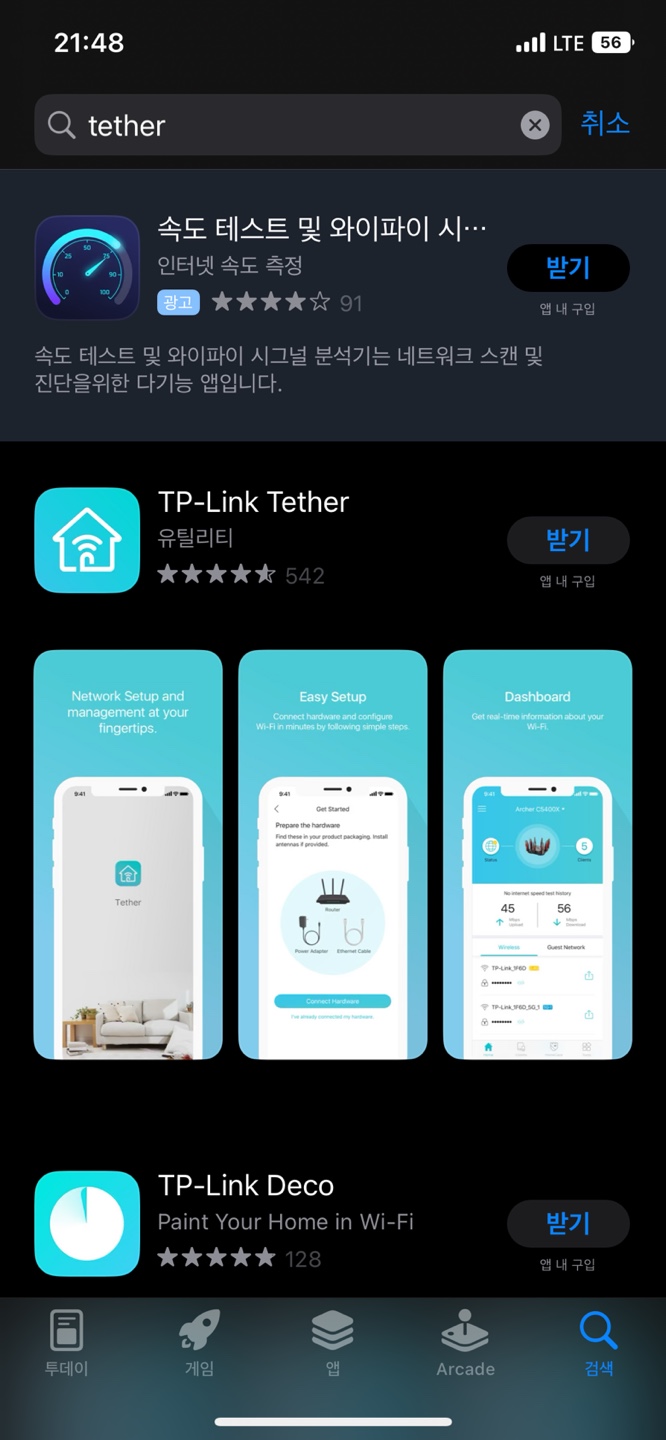
동봉된 설명서와 APP이다. 필자의 경우에는 익스텐더를 공유기 근처에 두고 WPS로 진행을 한 것이 아니라 TP-LINK의 익스텐더는 처음 사용해봤기 때문에 APP을 한번 설치해서 진행을 해봤다.
앱스토어에 TP-Link라고 검색을 하니까 Tether가 바로 나왔으니 설치도 쉬울 것 같다.
우선 설치를 해서 기존 와이파이가 2층의 방들에서 잡히는지 확인부터 해봤다. ( 잡히는지 비교를 해보기 위해서 )


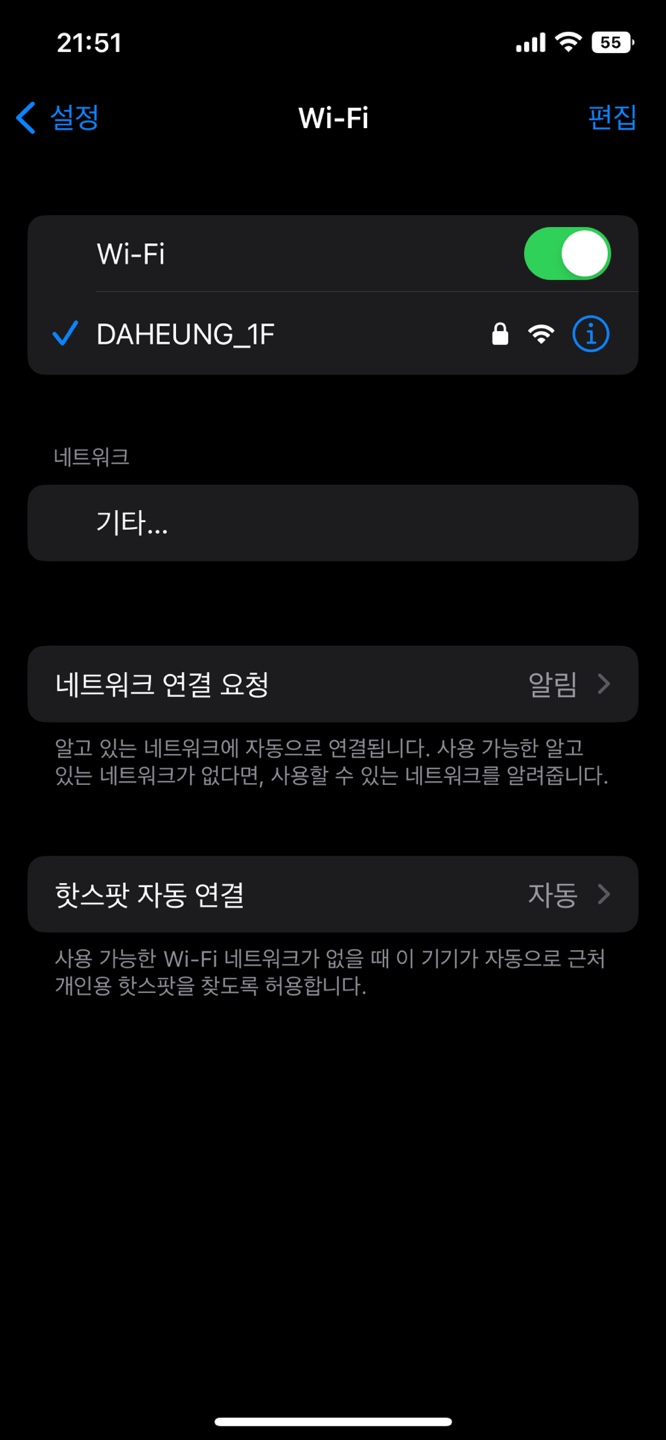
우선 첫 번째 이미지의 경우에는 1층의 거실과 1층 작은 방에서 확인했을 때의 신호이다.
둘다 정상적으로 잘 잡히는 것을 확인할 수 있었다.
두 번째 이미지의 경우에는 2층 중앙 복도에서 수신을 해본 부분이다. 2층 중앙 복도까지만 해도 잘 잡히긴 잡힌다.
세 번째 이미지의 경우에는 이제 2층의 안방에서 수신을 해본 부분이다. 기존에 2층 거실에 따로 올려둔 DAHEUNG_1F의 와이파이만 잡힐뿐 KT 와이파이는 잡히지 않는 것을 확인할 수 있었다.
이제 와이파이 익스텐더를 통해서 2층의 안방과 작은방에서도 와이파이가 잡히도록 진행할 예정이고, 이후에 다른 공유기는 제거를 하려고한다.



설치를 하고자 하는 위치에 꼽아주고, 설치한 어플을 실행하면 두 번째 이미지 처럼 디바이스가 현재는 없다는 것을 확인할 수 있다. 상단의 "+" 버튼을 눌러서 추가하고자 하는 장치를 선택하자.
필자의 경우에는 익스텐더 임으로 익스텐더를 선택하였다.
공유기 얘기가 나와서 말인데... 나중에 아수스 공유기를 한번 구매해봐야겠다..
정말로 마음에 드는 아수스 공유기가 있는데.. 가격이 거의 40만원 하기 때문에...



익스텐더를 올바르게 콘센트에 꼽았으면 전원 LED가 깜빡깜빡거리다가 전원 LED가 더이상 깜빡거리지 않으면, 올바르게 익스텐더에 전원이 들어온 부분이다.
그럼 이제 익스텐더를 스캔하고, 계정을 만들면 된다.
계정을 만들어서 추가를 완료하면
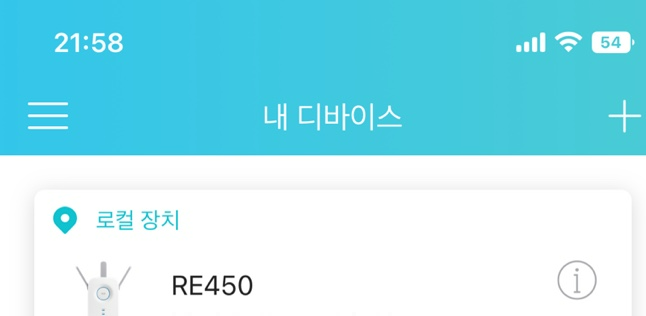
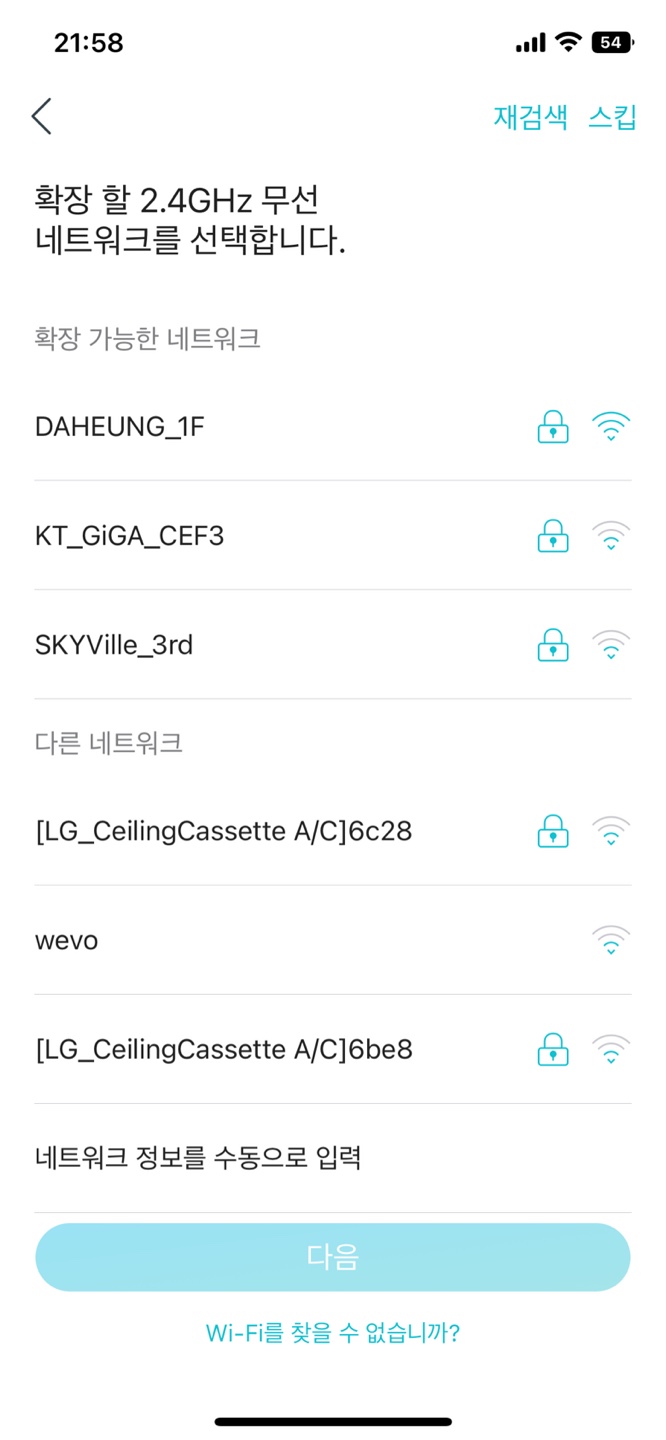
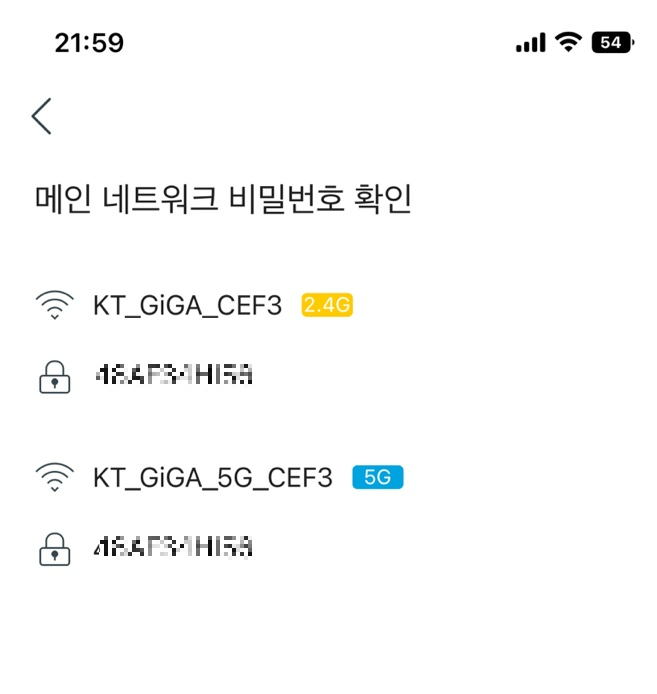
장치를 클릭하여 이제 확장하고자 하는 와이파이를 선택한다. 여기에 표기되는 와이파이는 RE450 기기에 수신되는 와이파이가 표기된다.
그럼 해당 와이파이를 선택하여 비밀번호를 입력하여, 2.4G랑 5G 둘다 잡아주면 메인 네트워크의 아이디 비밀번호를 확인하여 연결할 수가 있다.
필자의 경우에는 자동으로 작성되는 와이파이의 이름이 "기존 와이파이 이름" + EXT를 기존 와이파이 이름과 동일하게 설정하였다.
즉, SSID를 동일하게 하여 2층으로 올라갔을 때에 자동으로 익스텐더의 와이파이를 잡을 수 있도록 진행해준 부분이다.
어떻게 보면 메쉬의 야매버전이라고 해야할까?
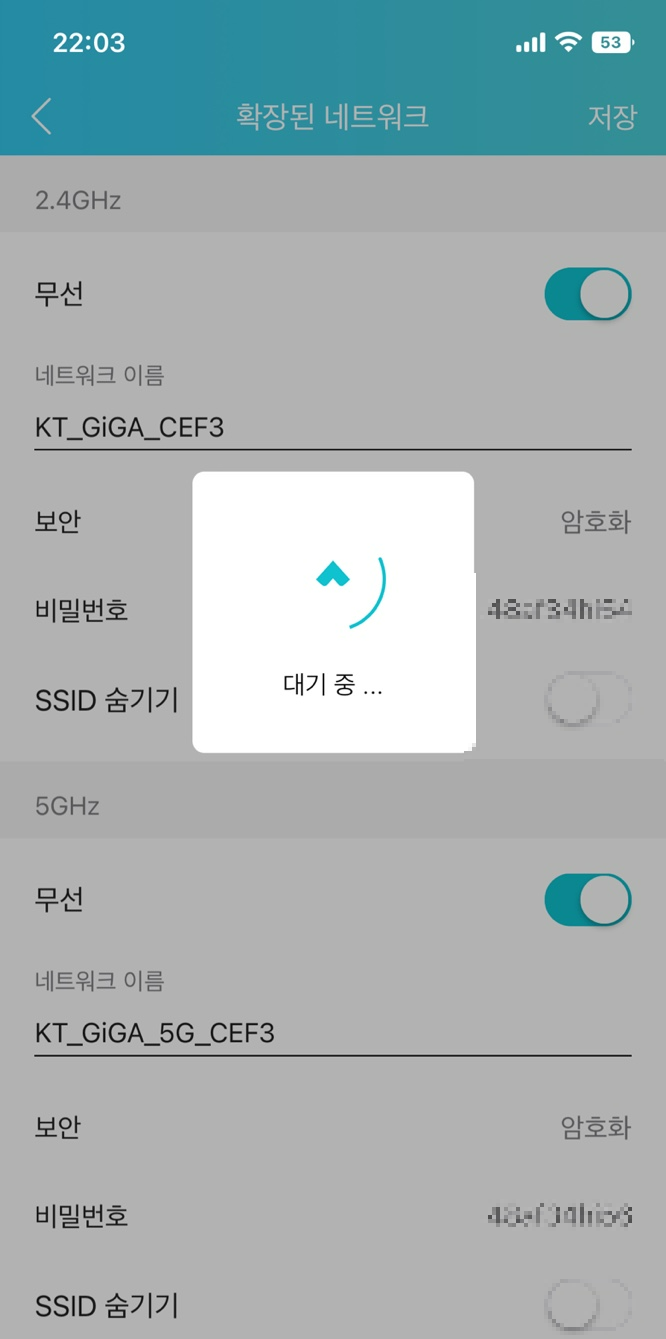

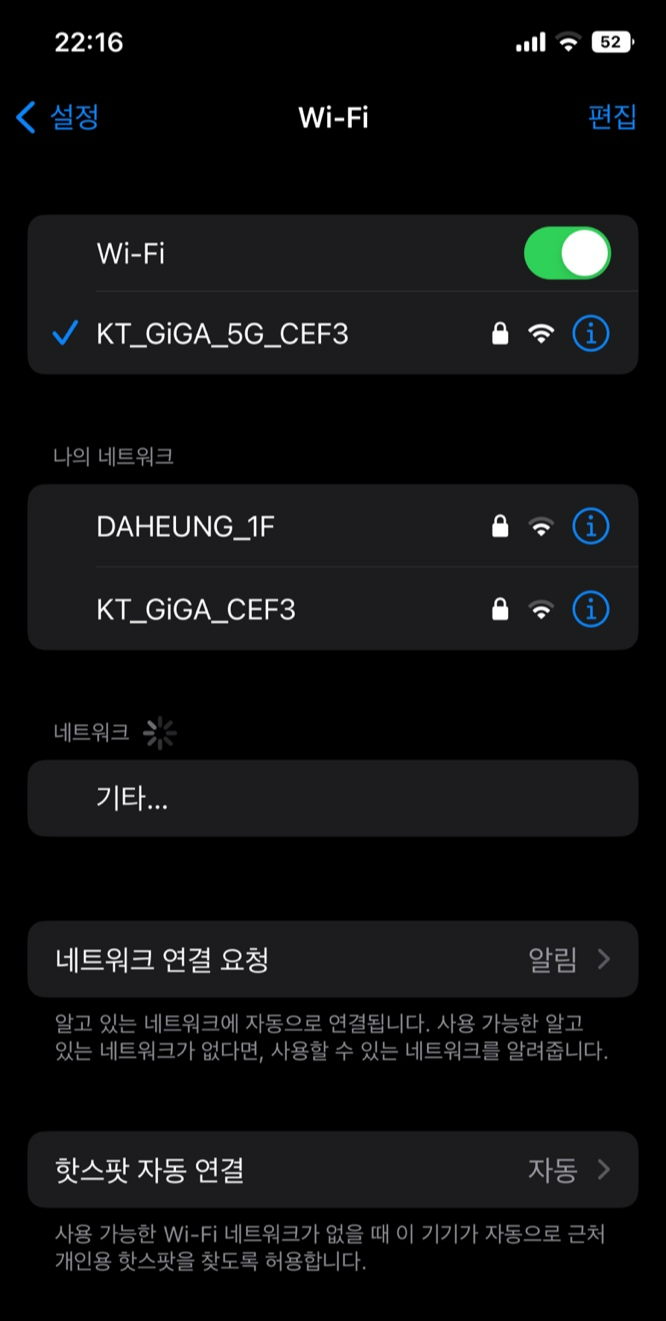
RE450에 연결되어있는 메인와이파이의 SSID 이름을 설정할 수 있다. 또한 어플을 활용하면 현재 해당 익스텐더에 몇 명이 접속되어있는지 또한 확인할 수 있다. 나름 어플이 상당히 편한것 같다.
마지막 사진은 2층의 안방에서 문을 닫고 테스트를 해본 사항이다. 매우 정상적으로 수신호가 잡히고, 잘 진행이 되는 것을 확인할 수가 있었다.
이제 와이프가 문을 열고 문쪽에서 잘 일이 없어졌다. 2층에서 게임해야한다고 문을 열어놓고 문쪽으로 최대한 가서 겨우 와이파이를 잡아서 게임을 하드라..
비용은 뭐 이것저것 할인해서 4만원 후반대로 구매를 했는데 인터넷에서는 최저가로 대충 5만 9천원(배송비 포함) 정도 하는것 같았는데 카드할인 끼워넣고.. 쿠폰쓰고 그래서 필자는 4만8천원으로 구매를 했다.
나는 어차피 무제한 요금제라 거의 쓰지 않지만.. 와이프가 상당히 만족을 하고 있더라... 새벽에..
추가로 익스텐더를 같이 구매를 하면서 스위칭허브도 같이 구매를 했다.
집의 CCTV 모뎀이 LAN포트가 있기 때문에 PC와 CCTV 모뎀에 같이 사용을 하려고 이것도 저렴한 제품으로 구매를 했다.



솔직히 포트가 3개만 되어도 되지만, 가격차이가 몇 천원 밖에 나지 않기 때문에 5포트 짜리로 구매를 했다.
1G까지 지원을 하는 가성비 스위칭 허브로 구매를 했고, 이것도 이것저것 할인받아서 9천원 정도에 구매를 했다.



5포트짜리만 덩그러니 있는 모델이기때문에 상당히 작다. 연결해서 확인해보니 정상적으로 작동되는 것도 확인하였다.
우선 결론은 정말로 극심한 가성비를 따지지 않는 이상은 TP-Link도 괜찮은 느낌이다.
참고로 필자는 IP-Time을 별로 좋아하지 않기 때문에...
그래도 다행이 2층 안방에서 정상적으로 작동해서 매우 만족스러웠다. 특히나 만약에 안되면 와이프한테 온갖 잔소리를 들어야했겠지만 다행이 잘 되서...
'IT > Network' 카테고리의 다른 글
| [ FortiGate ] Local user Password Policy 적용 (0) | 2023.01.16 |
|---|---|
| [ FortiGate ] FortiClient VPN for Mac 방법 (0) | 2023.01.12 |
| [ Linux 마스터 2급 ] 리눅스 rpm 패키지와 패키지 관리 툴 (0) | 2019.07.22 |
| [ Linux 마스터 2급 ] 리눅스 편집기 (0) | 2019.07.21 |
| [ Linux 마스터 2급 ] 리눅스 프로세스 관리 (0) | 2019.07.20 |